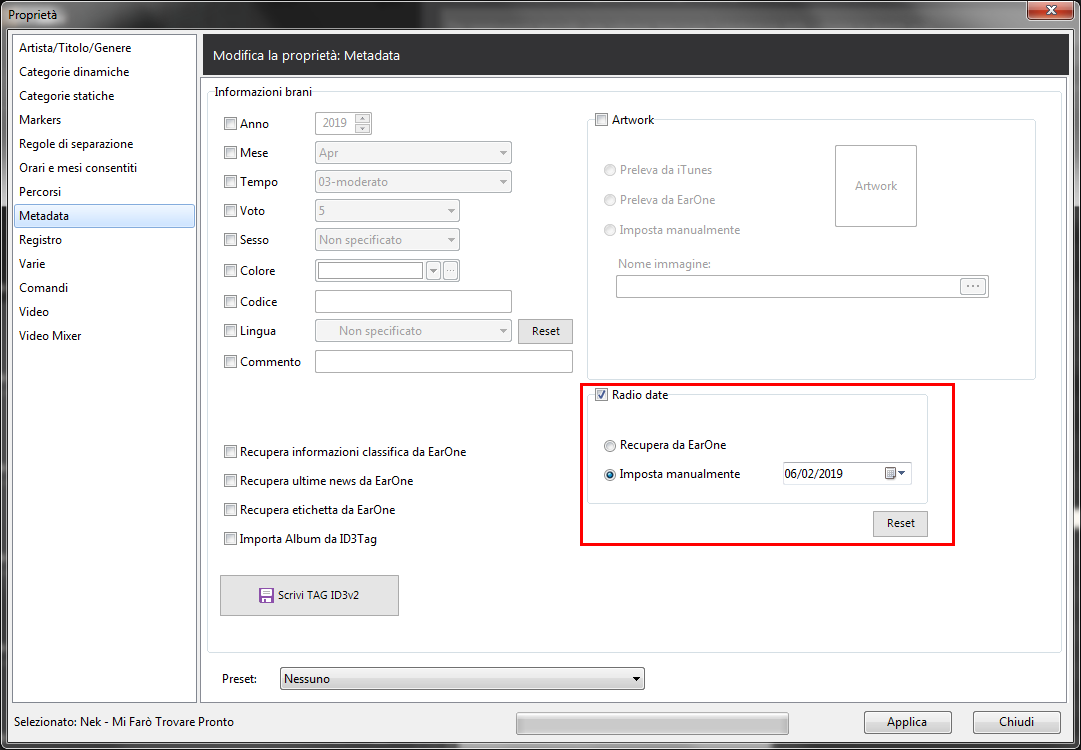L'oggetto Splash mostra la grafica sovrapposta associata ai brani in onda.
Per poter essere utilizzato, l'oggetto deve essere inserito nel Playout.
Per creare uno splash, andare su Systems > Playout e seguire i seguenti passi:
1.Trascinare un oggetto Image dall'elenco CG Generic nel riquadro centrale di anteprima.
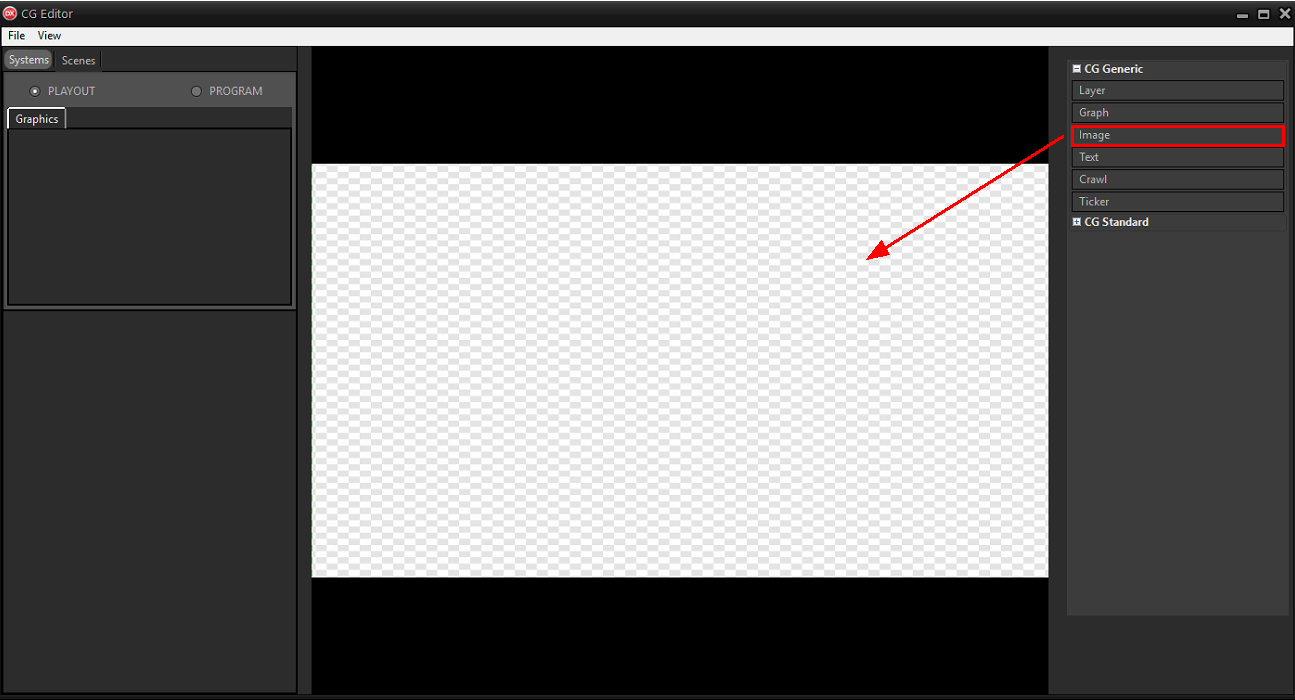
2.Selezionare un'immagine di riferimento dalle cartelle di sistema.
Nella cartella T:\lib\Media è disponibile un'immagine dummy.png.
3.Rinominare, ridimensionare e posizionare l'oggetto dove si vogliono mostrare le grafiche dei brani ed entro i margini della action safe area.
4.Assegnare all'oggetto il placeholder CG Group > <SPLASH>.
In questo modo l'immagine viene sostituita dalla grafica associata al brano in onda.
5.Nascondere splash per evitare che questo appaia quando viene ricaricato il CG in onda. L'oggetto viene mostrato in automatico quando opportuno.
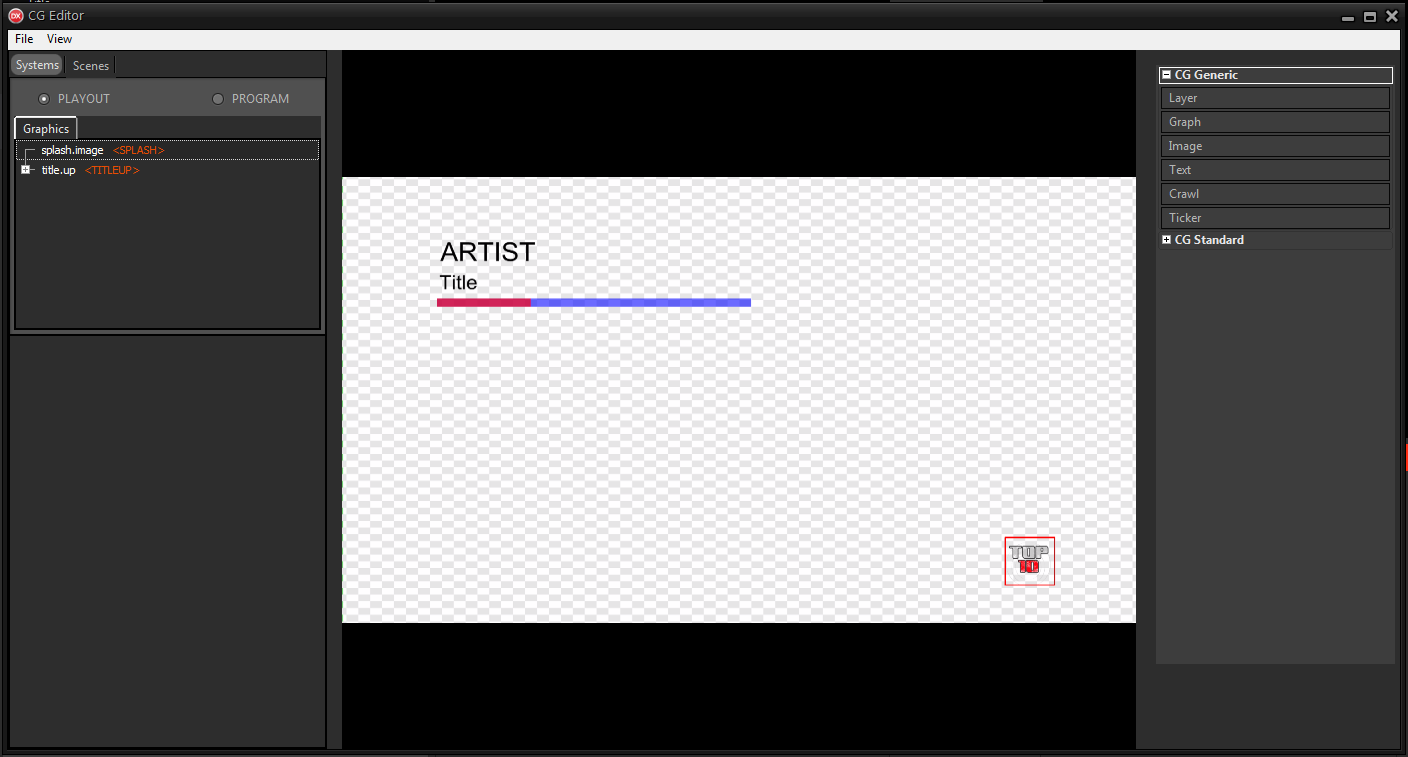
6.Fare clic su File > Save on-air per applicare le modifiche sul CG in onda.
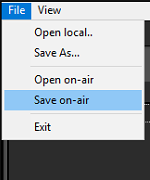
7.Su XautoTV fare clic su File > Reload per aggiornare il CG.
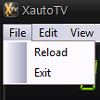
Per applicare l'oggetto splash, selezionare uno o più brani su Xautomation, accedere alle Proprietà e seguire i seguenti passi:
1.Nella sezione Video abilitare l'opzione Link grafica sovrapposta e inserire il percorso dell'immagine da mostrare.
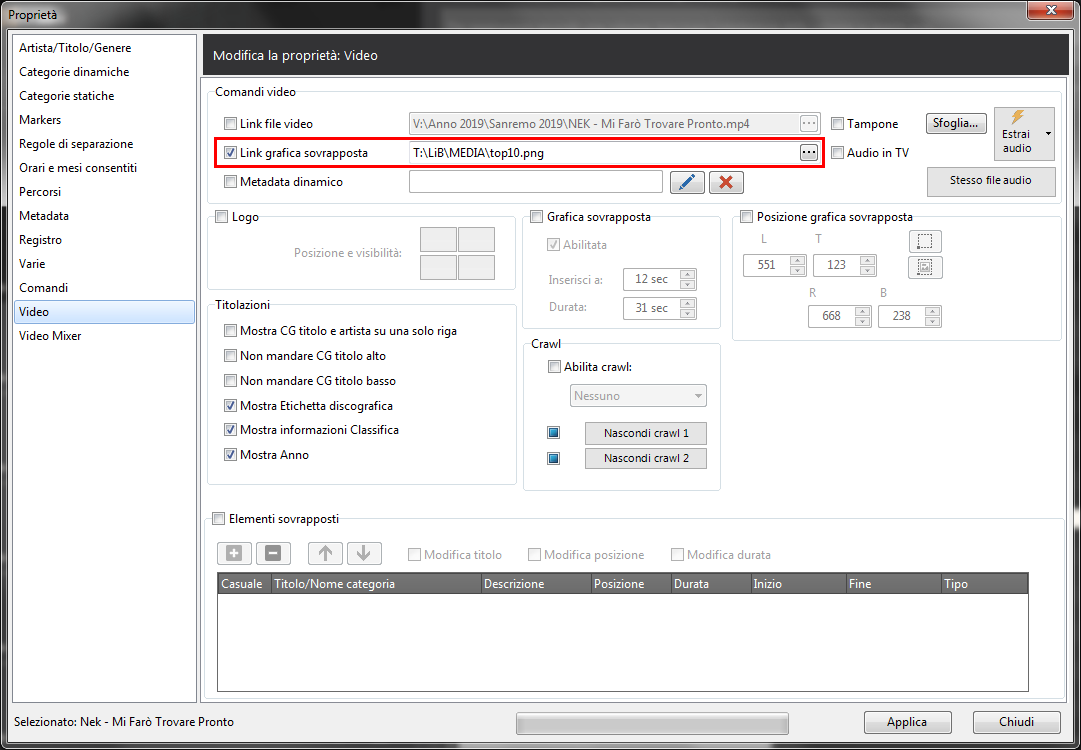
2.Abilitare l'opzione Grafica sovrapposta e confermare spuntando la casella Abilitata.
Definire dopo quanti secondi dall'inizio del brano deve apparire la grafica e per quanti secondi deve essere mostrata. In tutti i casi la grafica viene mostrata dopo il Titolo basso.
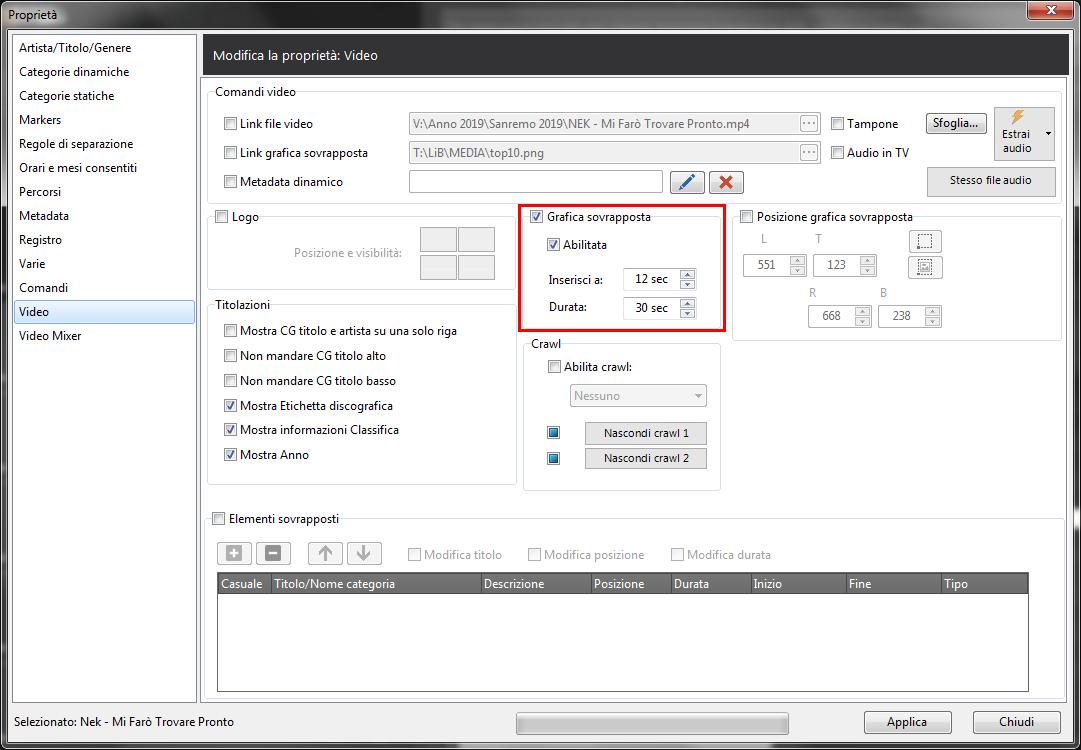
3.Abilitare l'opzione Posizione grafica sovrapposta, quindi inserire le coordinate Left, Right, Top e Bottom.
Utilizzare i pulsanti a lato per ingrandire la grafica a tutto schermo o posizionarla tramite drag'n'drop.
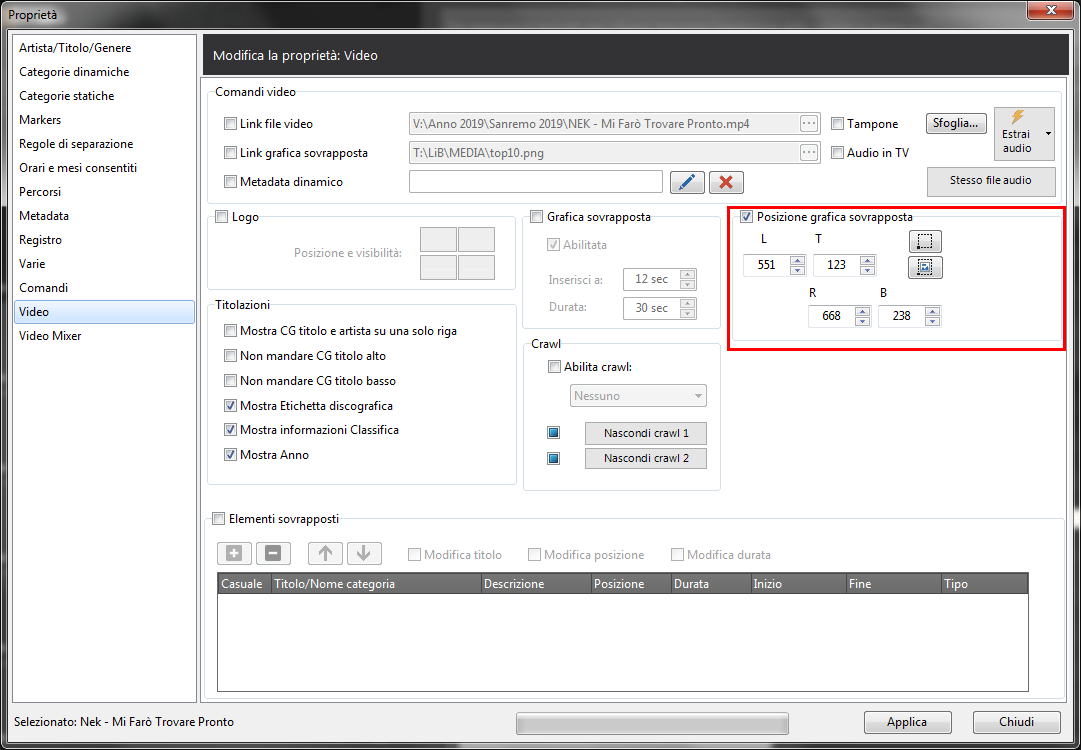
4.Fare clic su Applica, quindi su Chiudi.
E' possibile abilitare l'immagine per i dischi novità da mostrare in automatico quando vanno in onda nuovi brani.
Su Modifica > Impostazioni > Video 2 inserire il percorso dell'immagine in File immagine novità e abilitare l'opzione Visualizza immagine novità.
Definire dopo quanti secondi dall'inizio del brano deve apparire l'immagine e inserire la durata.
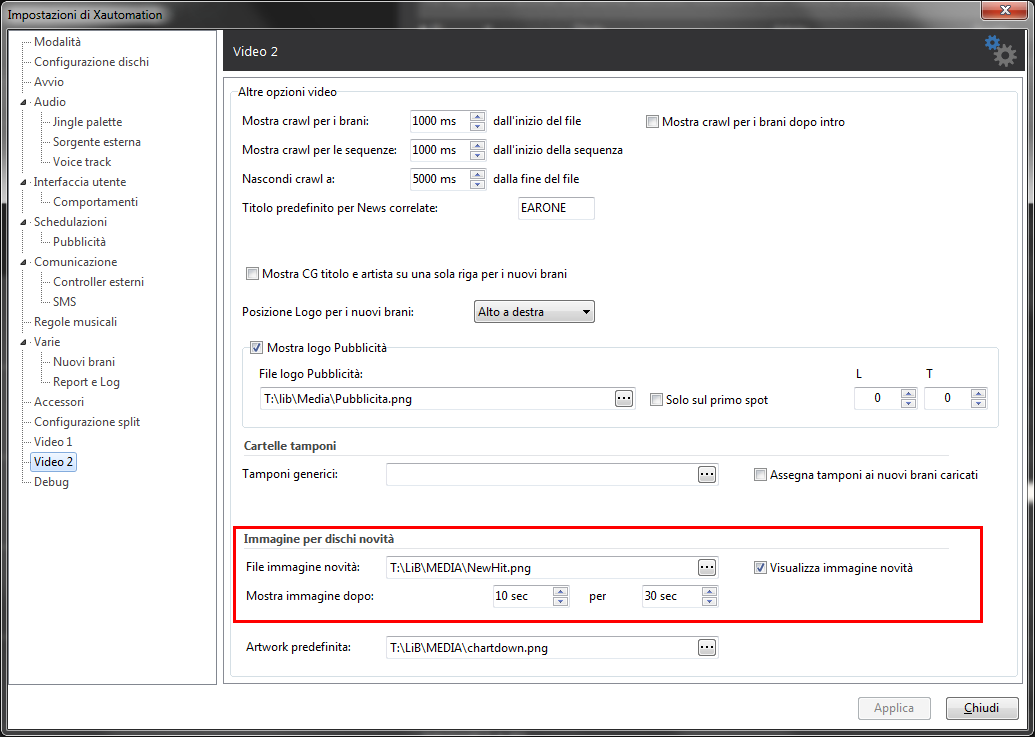
Fare clic su Applica, quindi su Chiudi.
Xautomation utilizza la radio date per capire se un brano è una nuova hit e mostra l'immagine disco novità entro 30 giorni dalla radio date.
Assicurarsi che la radio date sia stata inserita in Proprietà > Metadata. E' possibile impostare una radio date manualmente o cercarla tramite EarOne.